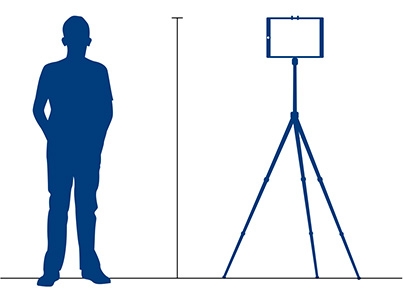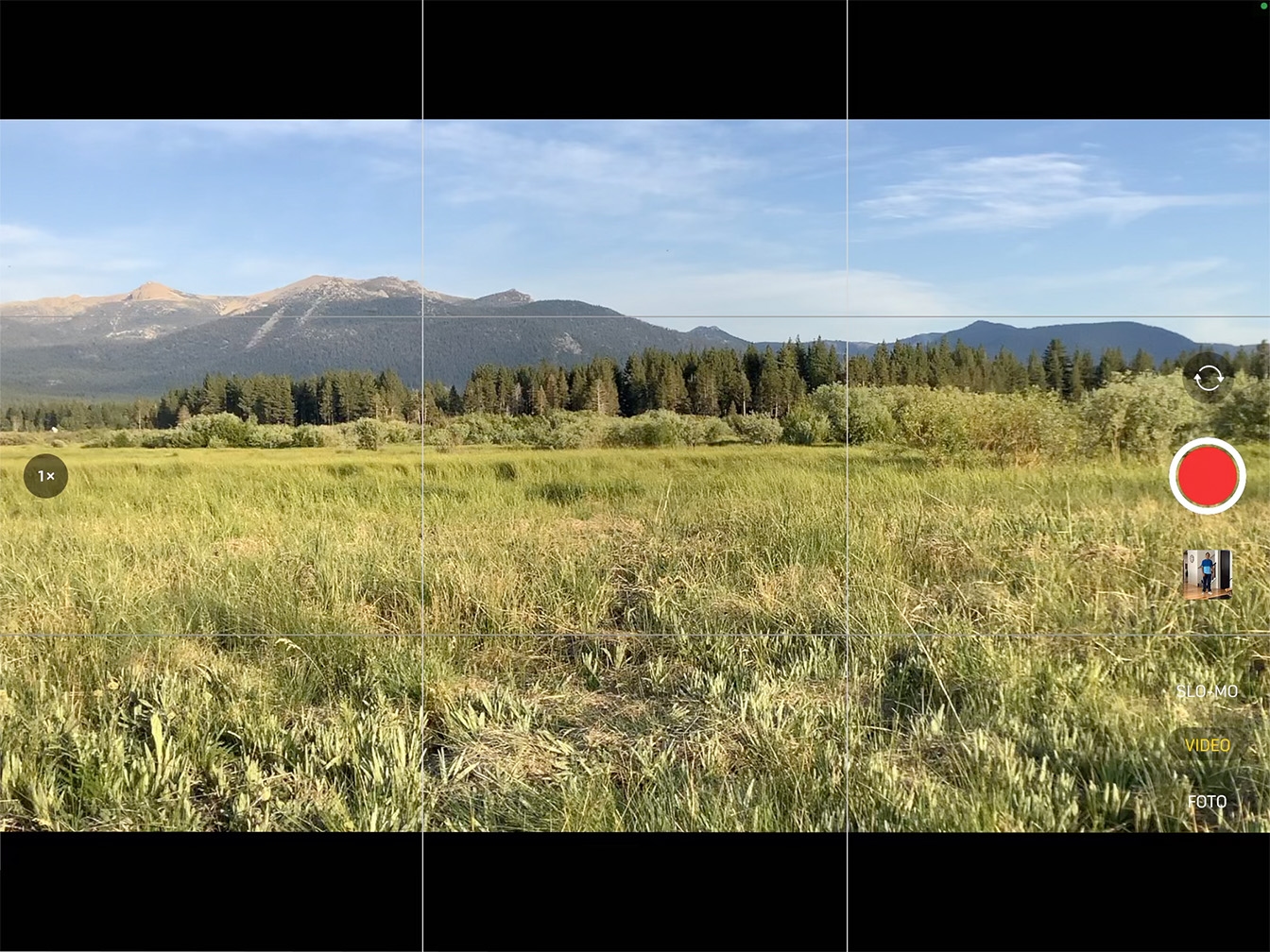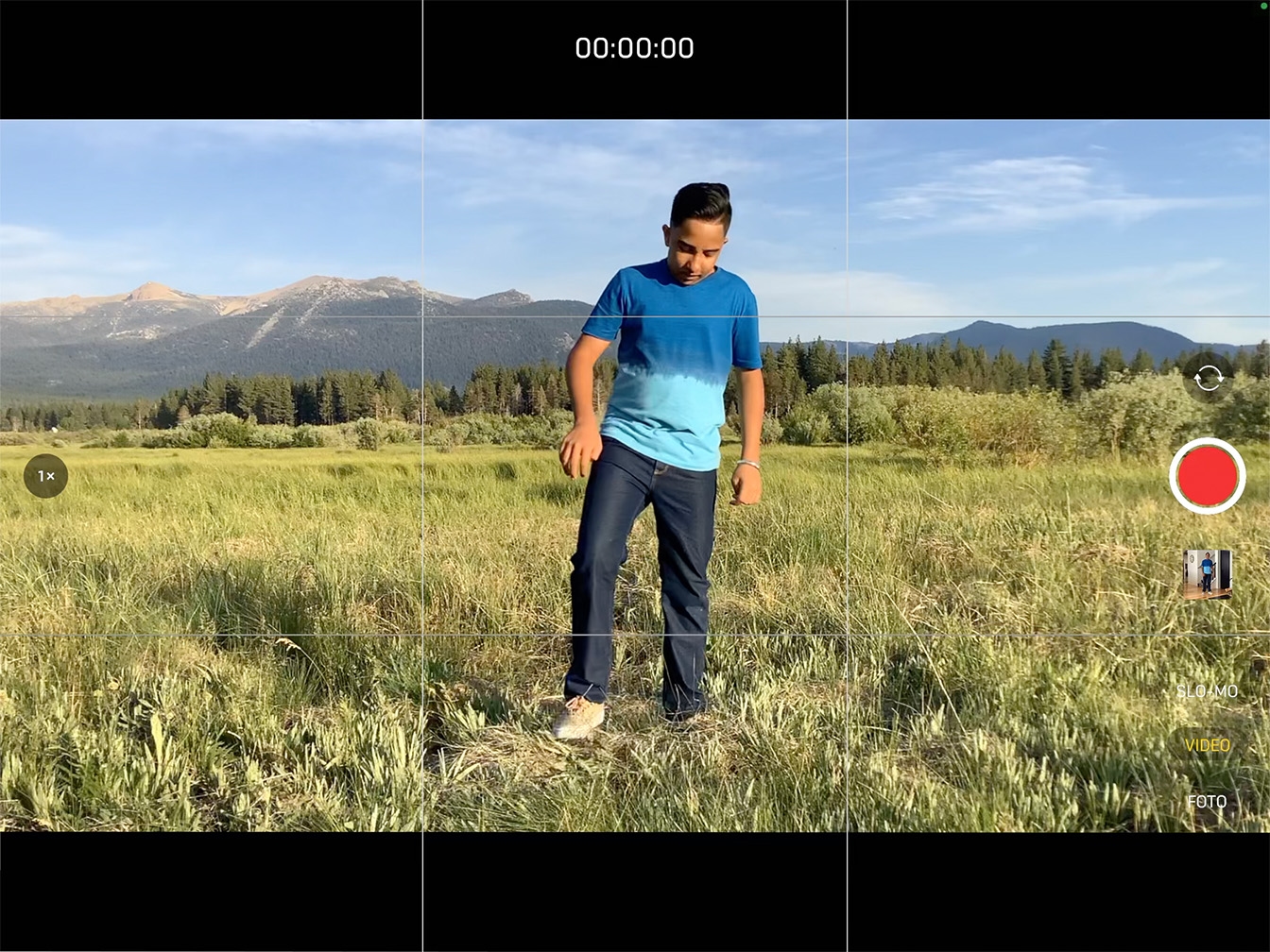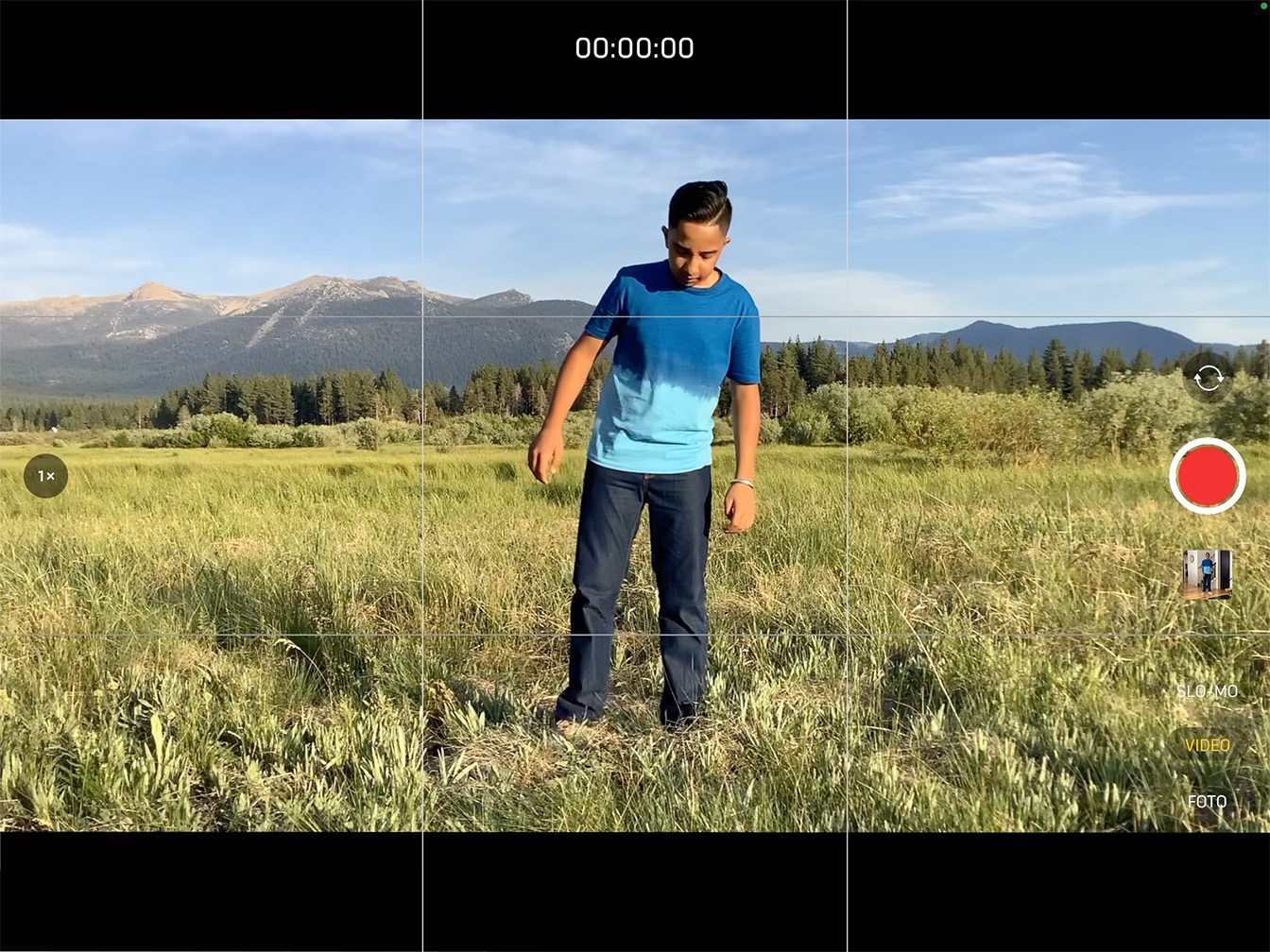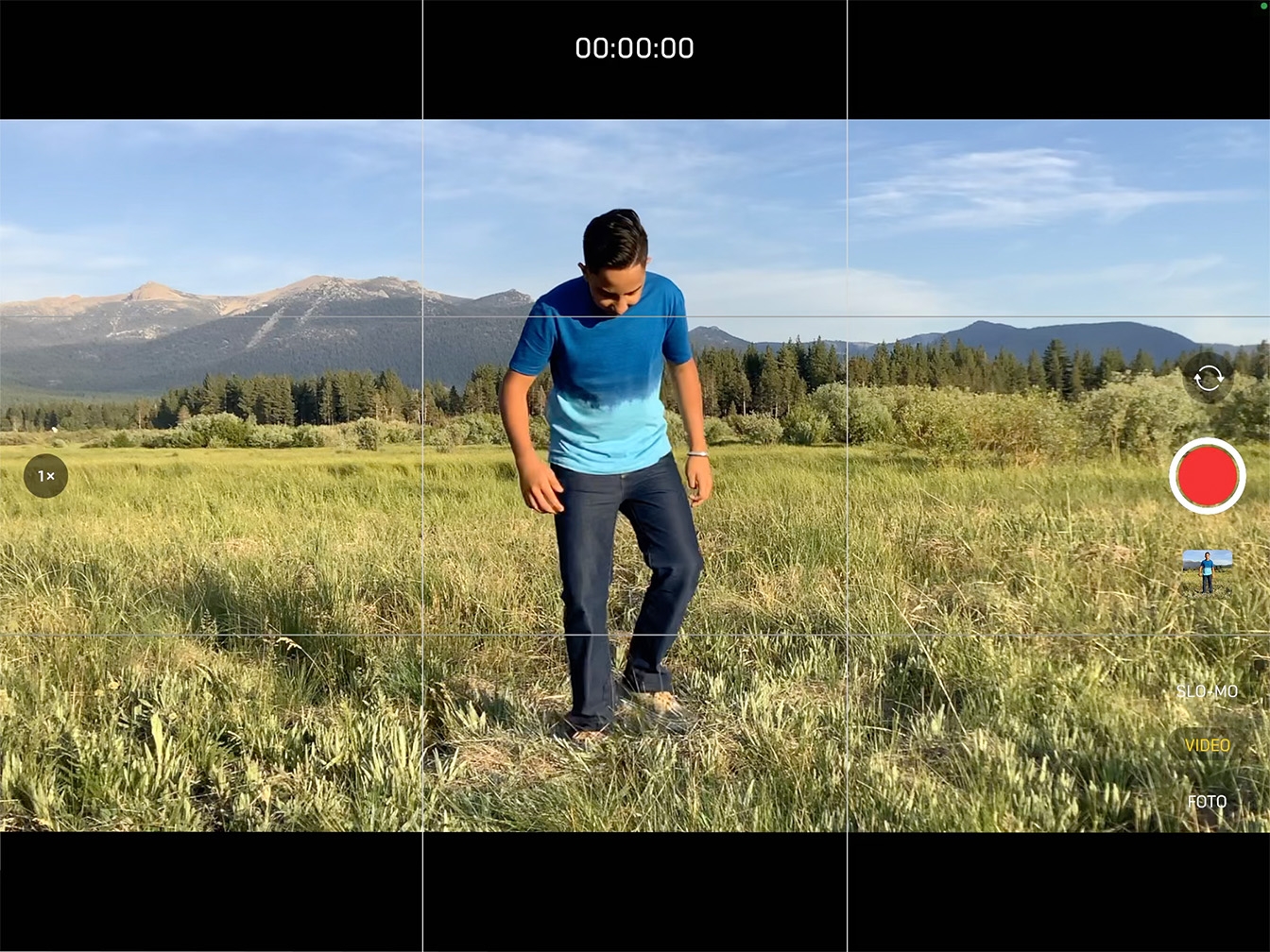Effekte durch Schnitte erstellen
Eine passende zweite Aufnahme machen
Nachdem Sie nun Ihr Motiv verschwinden lassen haben, machen Sie eine zweite Aufnahme an einem anderen Ort, um den Teleportationseffekt zu erzielen.
Geschätzte Bearbeitungszeit für diese angeleitete Übung:
10 Min.